时间:2020-06-10 15:47:52 来源:www.win7qijian.com 作者:win7旗舰版
我们在使用win7系统的过程中难免会遇到win7无法连接internet问题,一般来说新用户在遇到了win7无法连接internet的情况就不知道该怎么处理了,万一现在身边没有人帮忙,那我们自己试着来解决吧,小编也在查阅了相关的很多资料后,用这个流程:1、点击桌面右下角“网络”打开“网络和共享中心”。2、或者通过桌面左下角“开始”—“控制面板”就可以彻底解决了。好了,下面就由小编带来详细处理win7无法连接internet的完全解决教程。
解决方法如下:
1、点击桌面右下角“网络”打开“网络和共享中心”。
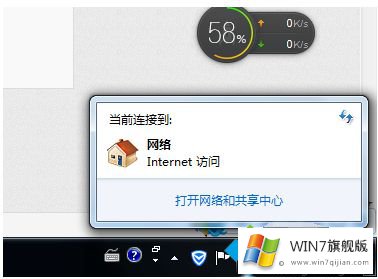
2、或者通过桌面左下角“开始”—“控制面板”。
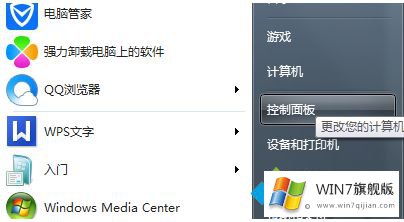
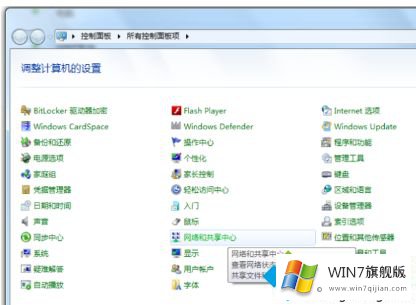
3、查看“网络和共享中心”面板
如果你的网线通过路由器到电脑的话,查看有“查看活动网络””访问类型:inter“和“连接:本地连接”。
表示你的网络信号没有问题,是你的”本地连接“设置有问题。
前提条件是路由器外线连接信号灯正常的情况下。
如果你连接的路由器没有网络信号进来,路由器正常工作。即使网络设置没有问题,也是没有网络的。
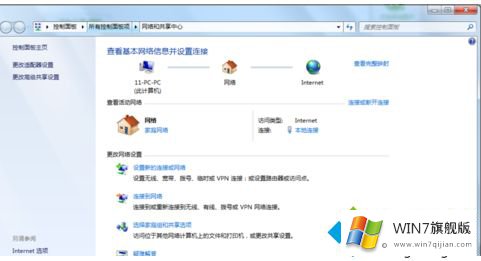
4、点击“本地连接”点击”属性(P)“。
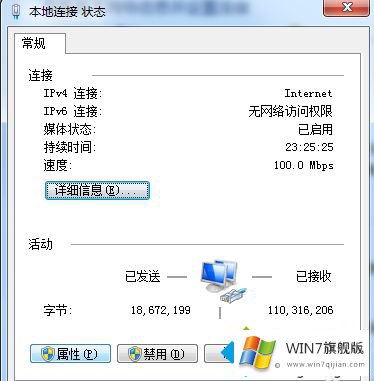
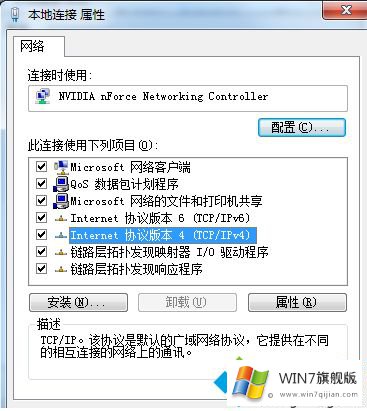
5、一次点击
“internet协议版本6 (TCP/IPv6)”
“internet协议版本4 (TCP/IPv4)”
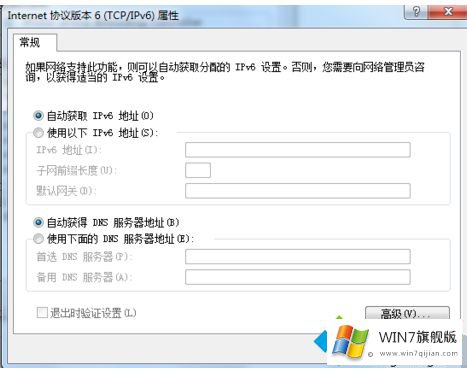
6、然后,选择点击”自动获取IP“ 选择点击”自动获取DNS“
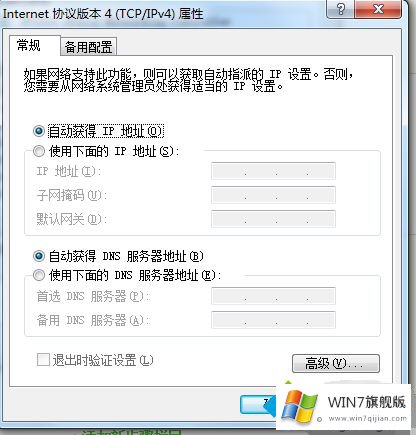
上面就是解决win7无法连接internet的方法啦,有同样问题的用户可以按照上面的方法来解决哦。
有关win7无法连接internet的完全解决教程的内容就全部在上文了,本站还会每天发布很多关于windows系统的相关教程,同时也提供系统下载,请多多关注。